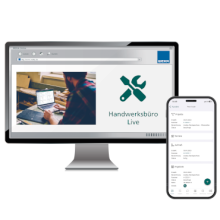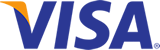Schließen X
Jetzt noch günstigere Preise sichern – nur bis zum 31. Dezember 2025!
Bei Jahrespreisen gilt der günstigere Preis nur für das erste Jahr, nicht für Folgejahre.
Daten aus Handwerksbüro PS nach Handwerksbüro Live übertragen
Bevor Sie Ihre Daten übertragen, möchten wir Ihnen eine wichtige Empfehlung ans Herz legen: Starten Sie frisch durch!
Der Wechsel zu Handwerksbüro Live ist eine gute Gelegenheit, Ihre Daten grundlegend aufzuräumen. Statt alte Strukturen 1:1 zu übernehmen, können Sie Kunden, Leistungen und Material bei Bedarf neu anlegen – diesmal strukturierter, übersichtlicher und genau so, wie Sie es heute wirklich brauchen.
Die Vorteile eines Neuanfangs:
-
Keine veralteten Kontakte und Karteileichen mehr
-
Aktuelle Preise von Anfang an
-
Saubere Struktur ohne historische Altlasten
-
Sie legen nur das an, was Sie tatsächlich verwenden
Das mag zunächst nach mehr Arbeit klingen, zahlt sich aber schnell aus. Sie arbeiten von Beginn an mit einem aufgeräumten System, das genau zu Ihren heutigen Anforderungen passt.
Natürlich können Sie Ihre Stammdaten auch übertragen, wenn das für Sie der bessere Weg ist. Der folgende Assistent macht genau das möglich. Überlegen Sie sich aber gut, ob ein Neuanfang nicht der bessere Start in Ihr neues System wäre.
Dieser kleine "Umzugshelfer" macht Ihre wichtigsten Daten aus Ihrem alten Handwerksbüro PS fit für Ihr neues Handwerkbüro Live. Hier finden Sie Antworten auf die häufigsten Fragen.
Das Tool können Sie hier herunterladen: https://www.weka.de/download/bau/paypal/HWB_Tools/PS_Datenaufbereiter.zip
Nach dem Herunterladen können Sie die Datei entpacken (z.B. auf den Desktop). Das Programm ist für aktuelle Windows-Versionen gemacht.
1. Was genau macht dieses Programm?
Stellen Sie sich das Programm wie einen spezialisierten Umzugshelfer vor. Es schaut direkt in Ihre bestehende Installation von Handwerksbüro PS, holt dort Ihre Kunden, Leistungen und Ihr Material heraus und verpackt diese Daten so, dass Handwerksbüro Live sie sofort versteht.
2. Wie bediene ich das Tool? Eine einfache Anleitung:
Der Assistent führt Sie durch alle notwendigen Schritte.
-
Programm starten: Starten Sie den Export-Assistenten direkt auf dem Computer, auf dem auch Ihr Handwerksbüro PS installiert ist.
-
Daten finden lassen: Das Tool sucht automatisch nach Ihren Daten. Falls Sie PS an einem besonderen Ort (z.B. einem Server) installiert haben, fragt das Tool Sie, wo es suchen soll.
-
Firma (Mandant) auswählen: Wenn Sie mehrere Firmen in PS verwalten, zeigt Ihnen das Tool eine Liste an. Wählen Sie einfach die Firma aus, deren Daten Sie exportieren möchten.
-
Zielort festlegen: Wählen Sie einen Ordner aus, in dem die neuen Dateien gespeichert werden sollen. Unser Tipp: Wählen Sie den Desktop, den finden Sie am leichtesten wieder.
-
Starten & Fertig: Ein Klick startet die Umwandlung. Sobald die Erfolgsmeldung erscheint, ist alles erledigt. Das war's schon!
3. Welche Daten werden über das Tool automatisiert übernommen und welche nicht?
Das ist die wichtigste Frage. Um Missverständnisse zu vermeiden, hier eine klare Übersicht:
JA, diese Daten werden für Sie aufbereitet:
✅ Alle Ihre Kunden (Adressen, Ansprechpartner, Kontaktdaten)
✅ Alle Ihre Leistungen (inklusive der Langtexte)
✅ Alle Ihre Artikel & Materialien (inklusive der Langtexte)
NEIN, diese Daten können NICHT automatisiert mit dem Tool mitgenommen werden:
❌ Angebote ❌ Rechnungen ❌ Projekte und Aufträge ❌ Mahnungen, Aufmaße, etc.
Das Tool konzentriert sich auf die saubere Übernahme Ihrer wichtigsten Stammdaten, damit Sie in Handwerksbüro Live sofort neu durchstarten können.
TIPP: Angebote als GAEB-Dateien übernehmen
ABER: Sie können einzelne Angebote über GAEB aus Handwerksbüro PS in Handwerksbüro Live übernehmen:
Angebote können als GAEB-Datei aus Handwerksbüro PS exportiert werden und dann auch wieder in Handwerksbüro Live als GAEB-Angebot importiert werden. So können Sie bereits angefangene Projekte in Handwerksbüro Live weiterbearbeiten. Siehe FAQ FAQ - Wie gestalte ich den Umstieg bei laufenden Projekten oder offenen Rechnungen?
4. Was mache ich nach der Umwandlung?
Gehen Sie in den Ordner, den Sie in Schritt 4 ausgewählt haben (z.B. den Desktop). Dort finden Sie jetzt neue Dateien, typischerweise ADRESSEN.csv, LEISTUNGEN.csv und MATERIAL.csv.
Öffnen Sie nun Ihr Handwerksbüro Live und spielen Sie diese Dateien über die Import-Funktion ein.


5. Wird meine alte Datenbank dabei verändert?
Nein, keine Sorge. Ihre originalen Daten in Handwerksbüro PS werden nur gelesen. Sie bleiben absolut unverändert und sicher.
Hilfe – Was tun, wenn...?
Manchmal stellt sich die Technik quer. Hier sind die Lösungen für die häufigsten Probleme:
"...das Programm startet nicht oder schließt sich sofort wieder."
-
Lösung: Das passiert oft, wenn das Tool in einem von Windows geschützten Ordner liegt. Verschieben Sie die Programmdatei einfach auf Ihren Desktop oder in den Ordner "Eigene Dokumente" und starten Sie sie von dort. Das funktioniert fast immer.
"...das Programm findet meine Daten nicht."
-
Lösung: Das Tool fragt in diesem Fall nach, wo es suchen soll. Zeigen Sie ihm einfach den richtigen Installationsordner von Handwerksbüro PS auf Ihrem PC oder im Netzwerk.
"...am Ende habe ich mehrere Dateien (z.B. Leistungen_Teil_1.csv)."
-
Lösung: Das ist kein Fehler, sondern ein gutes Zeichen! Wenn Sie sehr viele Daten haben, teilt das Tool diese in mehrere kleine Pakete auf. Importieren Sie einfach alle Teildateien (_Teil_1, _Teil_2 usw.) nacheinander in Handwerksbüro Live. Diese werden dort automatisch wieder korrekt zusammengesetzt.
"...Fehler beim Export Error 5185."
-
Lösung: Entweder das Tool muss als Administrator gestartet werden, oder Sie greifen per Terminal / RDP auf den Rechner zu. Dies ist nicht möglich. Benutzen Sie Tools wie TeamViewer.
"...es klappt immer noch nicht."
-
Lösung: Kein Problem, dafür sind wir da. Wenden Sie sich bitte direkt an unseren Support. WEKA Handwerksbüro Live Support
-
Extra-Tipp für Profis: Sie können uns helfen, das Problem noch schneller zu finden. Starten Sie das Tool und drücken Sie die Tastenkombination SHIFT + F8. Es erscheint ein Protokoll-Fenster. Speichern Sie dieses Protokoll als Textdatei ab und senden Sie es uns bei Ihrer Anfrage mit.
Handwerksbüro Live
Die neue Allround-Lösung für die gesamte Auftragsabwicklung online.
Von Leistungskalkulation über Zeiterfassung bis Abnahmeprotokoll und Rechnungsstellung – von jedem Gerät und überall zugreifen - ganz ohne IT-Aufwand.